Для того, чтобы создать вид нам нужно выбрать его в правой части элементов проекта и нажать кнопочку NEW. Второй вариант двойной щелчок мышкой.
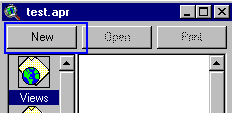
У нас появится пустой вид.
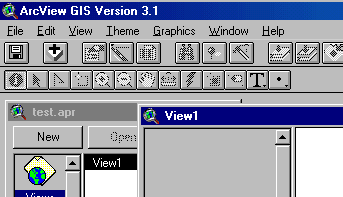
Его можно теперь открыть в любой момент.
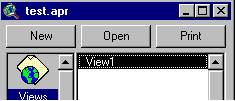
Достаточно нажать Open или два раза по нему щелкнуть. Когда вид выбран, то у нас в меню Project появятся дополнительные функции по работе с ним.
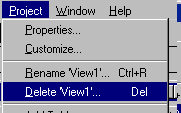
А точнее переименование и удаление. Переименуем его в ViewTest1. После выбора переименования появится окошечко куда надо ввести новое имя.
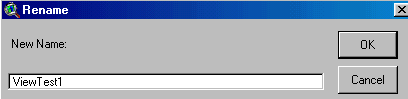
Нажимаем на ОК и имя вида меняется.
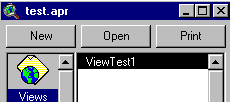
Сохраним проект и посмотрим в папочке, что при этом изменилось. Ничего, описание видов хранится в проекте.
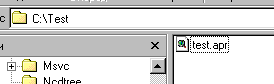
И правда, просмотрите файл проекта в блокноте и Вы найдете описание вида.
(View.6 Name: "ViewTest1" CreationDate: "02 Февраль 2002 г. 18:50:59" GUIName: "View" Win: 7 CSMgr: 8 DocExts: 10 DocExts: 11 Graphics: 12 Dpy: 13 TOCWidth: 150 CoordPrecision: 2 )